SmartThings, 스마트싱스 기기추가 중 이미 등록된 기기가 있을때 현재 관리자 변경하는 방법과 오류 보내기 링크를 제공드립니다
모바일 SmartThings, 스마트싱스 앱에 TV 추가 중 ‘이미 등록된 기기’ 라는 안내가 나오는 경우 다음 방법으로 해결해 보세요.
TV가 이미 다른 계정에 등록되어 있는 경우 또는 초기 등록 실패 후 TV를 재등록 하려고 할 때 ‘이미 등록된 기기’ 라고 안내 되면서 TV가 추가되지 않을 수 있습니다.
현재 관리자에게 초대 요청하기
계정에 등록하려면 현재 관리자에게 TV를 삭제해달라고 요청하거나, 관리자에게 초대를 요청하고, 함께 기기를 제어할 수 있습니다.
※ 장소 관리자만 멤버를 초대할 수 있습니다.
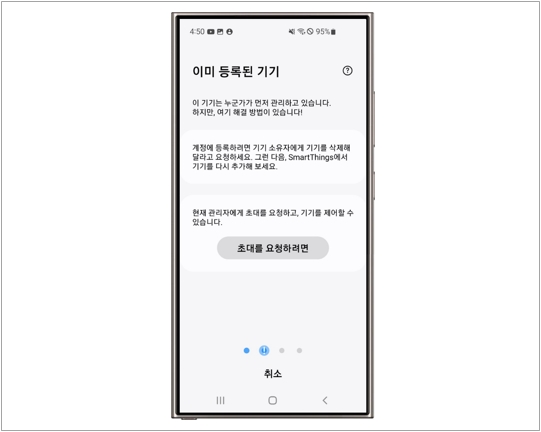
현재 관리자 변경하기
내가 직접 관리자가 되어 SmartThings 앱에 TV를 등록할 수 있습니다.
‘관리자 되기’ 버튼은 TV 가 이미 다른 계정에 등록되어 있고, 등록된 TV가 Wi-Fi 네트워크에 연결되어 있지 않은 경우 표시됩니다.
다음 단계에 따라 관리자를 변경하여 기기를 제어하는 방법을 알아보세요.
1. TV 리모컨의 홈 버튼을 눌러 왼쪽으로 이동 후 ① '설정' → ② '전체 설정'을 선택하세요.

2. 연결 → 네트워크 → '네트워크 상태'를 선택하세요.

※ TV 모델에 따라 네트워크 상태 진입 방법이 다를 수 있습니다. 설정 → 일반 → '네트워크'에서 네트워크 상태를 선택하세요.
3. ‘연결 해제’를 선택하세요.

4. 모바일 기기에서 SmartThings 앱을 찾아 열고, ‘추가’ 아이콘(+)을 선택하세요.

5. 삼성 기기의 ‘추가’ 버튼을 선택하세요.

6. 목록에서 TV를 선택하세요. TV 전원이 켜져 있는지 확인하세요.

7. 추가할 TV를 찾기 시작합니다. 모바일 기기 화면의 안내에 따라 TV를 등록하세요.

8. ‘이미 등록된 기기’ 안내가 나오는 경우 ‘관리자 되기’ 버튼을 선택하세요.

9. TV 화면에서 ‘확인’을 선택하여, 새로운 계정으로 SmartThings에 TV를 등록하세요.

10. 모바일 기기에서 ‘확인’을 선택하면 계정 초기화가 완료됩니다. 모바일 기기 화면의 안내에 따라 TV를 등록하세요.

이미 등록된 디바이스가 있다는 안내가 있으나 “관리자 되기” 버튼이 보이지 않고 실행되지 않는다면, 아래 SmartThings 오류 보내기를 참고하여 문의해 주세요